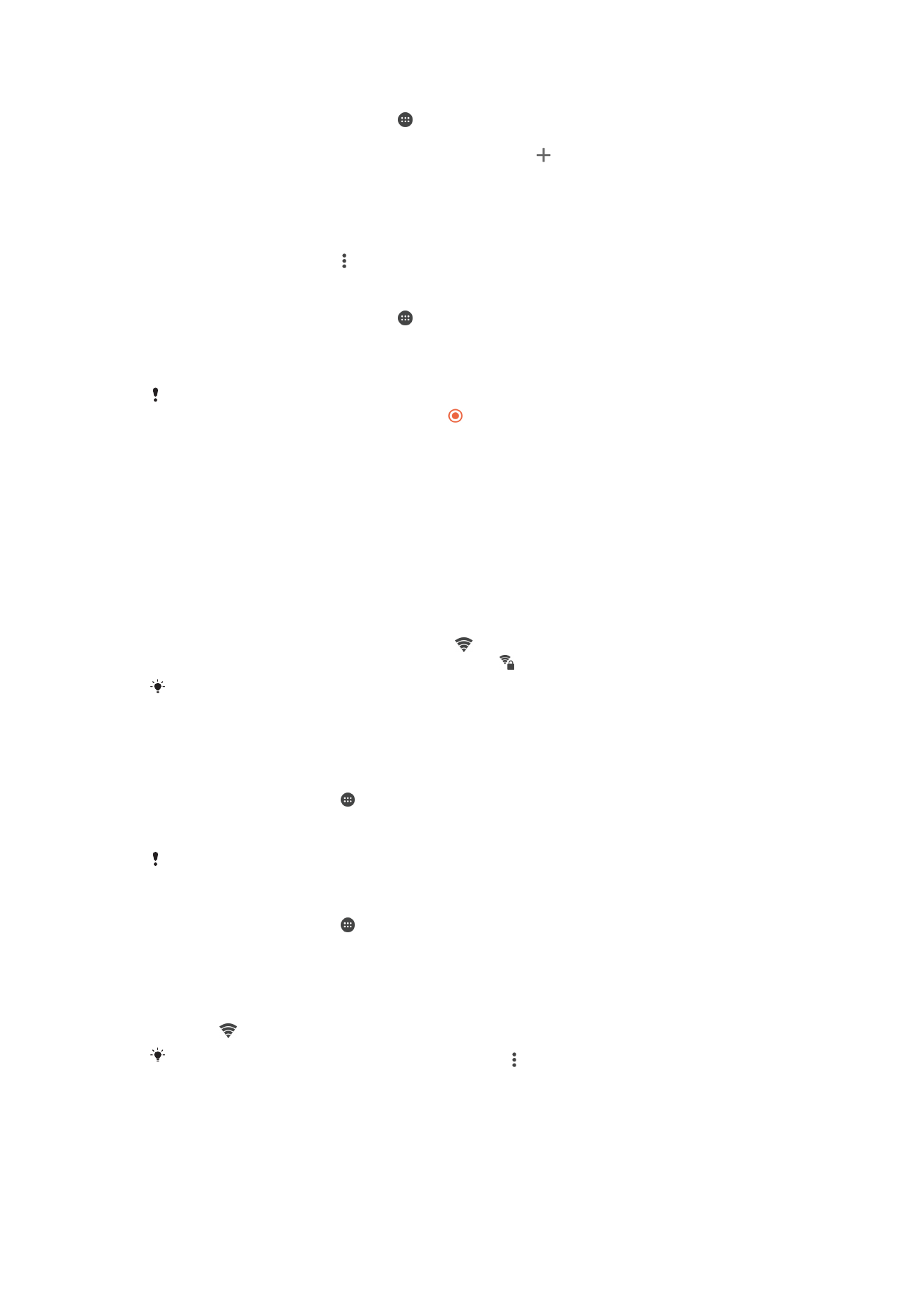
Wi-Fi®
Χρησιμοποιήστε συνδέσεις Wi-Fi® για πλοήγηση στο Internet, λήψη εφαρμογών ή αποστολή και λήψη
email. Μόλις συνδεθείτε σε ένα δίκτυο Wi-Fi®, η συσκευή σας απομνημονεύει το δίκτυο και συνδέεται
αυτόματα σε αυτό την επόμενη φορά που θα βρεθείτε εντός της εμβέλειάς του.
Κάποια δίκτυα Wi-Fi® σάς υποχρεώνουν να συνδέεστε σε μια ιστοσελίδα, προκειμένου να αποκτήσετε
πρόσβαση σε αυτά. Για περισσότερες πληροφορίες, επικοινωνήστε με τον εκάστοτε διαχειριστή του
δικτύου Wi-Fi®.
Τα διαθέσιμα δίκτυα Wi-Fi® ενδέχεται να είναι ανοικτά ή προστατευμένα:
•
Τα ανοικτά δίκτυα υποδεικνύονται με την ένδειξη δίπλα στο όνομα του δικτύου Wi-Fi®.
•
Τα προστατευμένα δίκτυα υποδεικνύονται με την ένδειξη δίπλα στο όνομα του δικτύου Wi-Fi®.
Κάποια δίκτυα Wi-Fi® δεν εμφανίζονται στη λίστα με τα διαθέσιμα δίκτυα, επειδή δεν
εκπέμπουν το όνομα δικτύου τους (Αναγνωριστικό Συνόλου Υπηρεσιών - SSID). Εάν
γνωρίζετε το όνομα του δικτύου, μπορείτε να το προσθέσετε με μη αυτόματο τρόπο στη λίστα
σας με τα διαθέσιμα δίκτυα Wi-Fi®.
Για να ενεργοποιήσετε το Wi-Fi®
1
Στην Αρχική οθόνη, πατήστε .
2
Βρείτε και πατήστε το στοιχείο Ρυθμίσεις > Wi-Fi.
3
Πατήστε τον διακόπτη ενεργοποίησης/απενεργοποίησης δίπλα στη λειτουργία Wi-Fi®.
Ίσως χρειαστούν λίγα δευτερόλεπτα για να ενεργοποιηθεί η λειτουργία Wi-Fi®.
Για να συνδεθείτε σε ένα δίκτυο Wi-Fi® αυτόματα
1
Στην Αρχική οθόνη, πατήστε .
2
Βρείτε και πατήστε το στοιχείο Ρυθμίσεις > Wi-Fi.
3
Πατήστε τον διακόπτη ενεργοποίησης/απενεργοποίησης δίπλα στη λειτουργία Wi-Fi.
Εμφανίζονται όλα τα διαθέσιμα δίκτυα Wi-Fi®.
4
Πατήστε ένα δίκτυο Wi-Fi® για να συνδεθείτε σε αυτό. Για τα προστατευμένα δίκτυα, εισαγάγετε
τον αντίστοιχο κωδικό πρόσβασης. Εφόσον συνδεθείτε, εμφανίζεται στη γραμμή κατάστασης η
ένδειξη .
Για αναζήτηση νέων διαθέσιμων δικτύων, πατήστε το και, στη συνέχεια, πατήστε την επιλογή
Ανανέωση. Εάν δεν μπορείτε να συνδεθείτε επιτυχώς σε ένα δίκτυο Wi-Fi, ακολουθήστε τις
σχετικές συμβουλές αντιμετώπισης προβλημάτων για τη συσκευή σας στη διεύθυνση
www.sonymobile.com/support/ .
32
Το παρόν αποτελεί μια προσαρμοσμένη μορφή αυτής της έκδοσης για το Internet. © Εκτυπώστε μόνο για ιδιωτική χρήση.
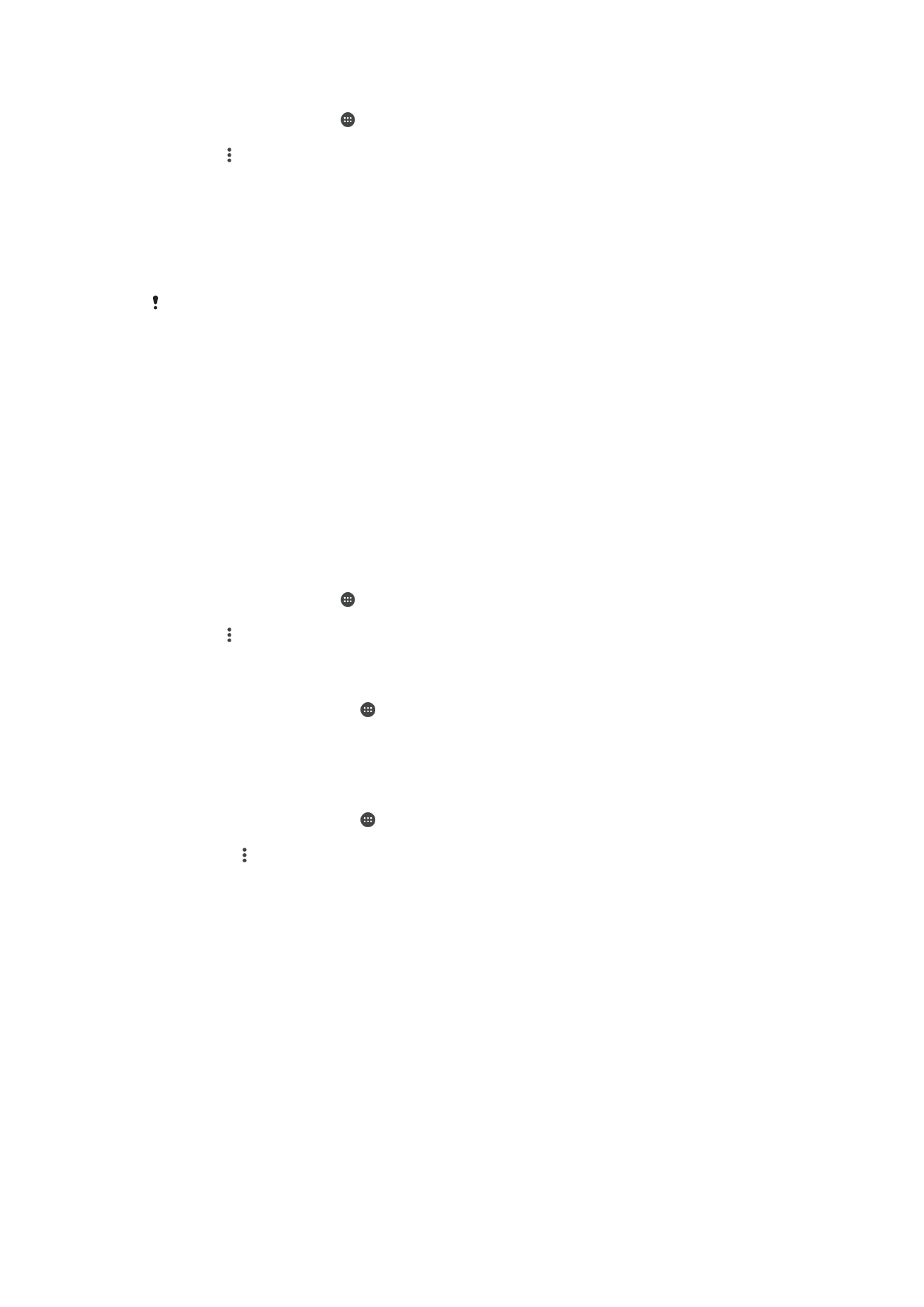
Για να προσθέσετε ένα δίκτυο Wi-Fi® με μη αυτόματο τρόπο
1
Στην Αρχική οθόνη, πατήστε .
2
Βρείτε και πατήστε το στοιχείο Ρυθμίσεις > Wi-Fi.
3
Πατήστε > Προσθήκη δικτύου.
4
Εισαγάγετε τα στοιχεία για το Όνομα δικτύου (SSID).
5
Για να επιλέξετε έναν τύπο ασφάλειας, πατήστε το πεδίο Ασφάλεια.
6
Εάν είναι απαραίτητο, εισαγάγετε έναν κωδικό πρόσβασης.
7
Για να επεξεργαστείτε ορισμένες προηγμένες επιλογές, όπως ρυθμίσεις διακομιστών
μεσολάβησης και διευθύνσεων IP, μαρκάρετε το πλαίσιο επιλογής Προηγμένες επιλογές
και κάντε τις αλλαγές που θέλετε.
8
Πατήστε Αποθήκευση.
Για να μάθετε το Αναγνωριστικό Συνόλου Υπηρεσιών (SSID) του δικτύου και τον κωδικό
πρόσβασης, επικοινωνήστε με το διαχειριστή του δικτύου Wi-Fi® σας.
Ρυθμίσεις Wi-Fi®
Όταν συνδέεστε σε ένα δίκτυο Wi-Fi® ή όταν υπάρχουν διαθέσιμα δίκτυα Wi-Fi® στην περιοχή σας,
μπορείτε να προβάλετε την κατάσταση αυτών τον δικτύων. Μπορείτε επίσης να ρυθμίσετε τη συσκευή
σας έτσι ώστε να σας ειδοποιεί όποτε ανιχνεύεται κάποιο ανοικτό δίκτυο Wi-Fi®.
Εάν δεν είστε συνδεδεμένοι σε δίκτυο Wi-Fi®, η συσκευή σας χρησιμοποιεί μια σύνδεση δεδομένων
κινητής τηλεφωνίας για να αποκτήσει πρόσβαση στο Internet (εφόσον έχετε ορίσει τις παραμέτρους και
έχετε ενεργοποιήσει μια σύνδεση δεδομένων κινητής τηλεφωνίας στη συσκευή σας). Προσθέτοντας μια
πολιτική αναστολής Wi-Fi®, μπορείτε να καθορίσετε πότε θα πραγματοποιείται αλλαγή από δίκτυο Wi-
Fi® σε δίκτυο δεδομένων κινητής τηλεφωνίας.
Για να ενεργοποιήσετε τις ειδοποιήσεις δικτύου Wi-Fi®
1
Ενεργοποιήστε το Wi-Fi®, στην περίπτωση που δεν το έχετε ενεργοποιήσει ήδη.
2
Στην Αρχική οθόνη, πατήστε .
3
Βρείτε και πατήστε το στοιχείο Ρυθμίσεις > Wi-Fi.
4
Πατήστε > Για προχωρημένους.
5
Σύρετε το ρυθμιστικό δίπλα από το στοιχείο Ειδοποίηση δικτύου προς τα δεξιά.
Για να προβάλετε αναλυτικές πληροφορίες σχετικά με ένα συνδεδεμένο δίκτυο Wi-Fi®
1
Από την Αρχική οθόνη, πατήστε .
2
Βρείτε και πατήστε το στοιχείο Ρυθμίσεις > Wi-Fi.
3
Πατήστε το δίκτυο Wi-Fi® στο οποίο είστε συνδεδεμένοι. Θα εμφανιστούν οι λεπτομερείς
πληροφορίες του δικτύου.
Για να προσθέσετε μια πολιτική αναστολής Wi-Fi®
1
Από την Αρχική οθόνη, πατήστε .
2
Βρείτε και πατήστε το στοιχείο Ρυθμίσεις > Wi-Fi.
3
Πατήστε το και, στη συνέχεια, πατήστε Σύνθετα > Διατήρ.Wi-Fi ενεργ.κατά την
αναστ..
4
Ορίστε μια επιλογή.
WPS
Το πρότυπο WPS (Wi-Fi® Protected Setup - ρύθμιση προστατευμένου Wi-Fi) είναι ένα πρότυπο
υπολογιστών που βοηθάει στη δημιουργία ασφαλών συνδέσεων ασύρματου δικτύου. Εάν έχετε λίγες
βασικές γνώσεις σχετικά με την ασφάλεια των ασύρματων δικτύων, το πρότυπο WPS καθιστά εύκολο
για εσάς να ορίσετε κρυπτογράφηση Προστατευμένης Πρόσβασης Wi-Fi (WPA) για να ασφαλίσετε το
δίκτυό σας. Επίσης, μπορείτε να προσθέσετε νέες συσκευές σε ένα υπάρχον δίκτυο χωρίς να χρειαστεί
να καταχωρίσετε κωδικούς πρόσβασης μεγάλου μήκους.
Χρησιμοποιήστε μία από αυτές τις μεθόδους για να ενεργοποιήσετε το πρότυπο WPS:
•
Μέθοδος πατήματος κουμπιού – απλώς πιέστε ένα κουμπί σε μια συσκευή που υποστηρίζει WPS, για
παράδειγμα, σε έναν δρομολογητή.
•
Μέθοδος PIN – η συσκευή σας δημιουργεί έναν τυχαίο αριθμό PIN (Personal Identification Number -
Προσωπικός Αριθμός Αναγνώρισης), τον οποίο εισαγάγετε στη συσκευή που υποστηρίζει WPS.
33
Το παρόν αποτελεί μια προσαρμοσμένη μορφή αυτής της έκδοσης για το Internet. © Εκτυπώστε μόνο για ιδιωτική χρήση.
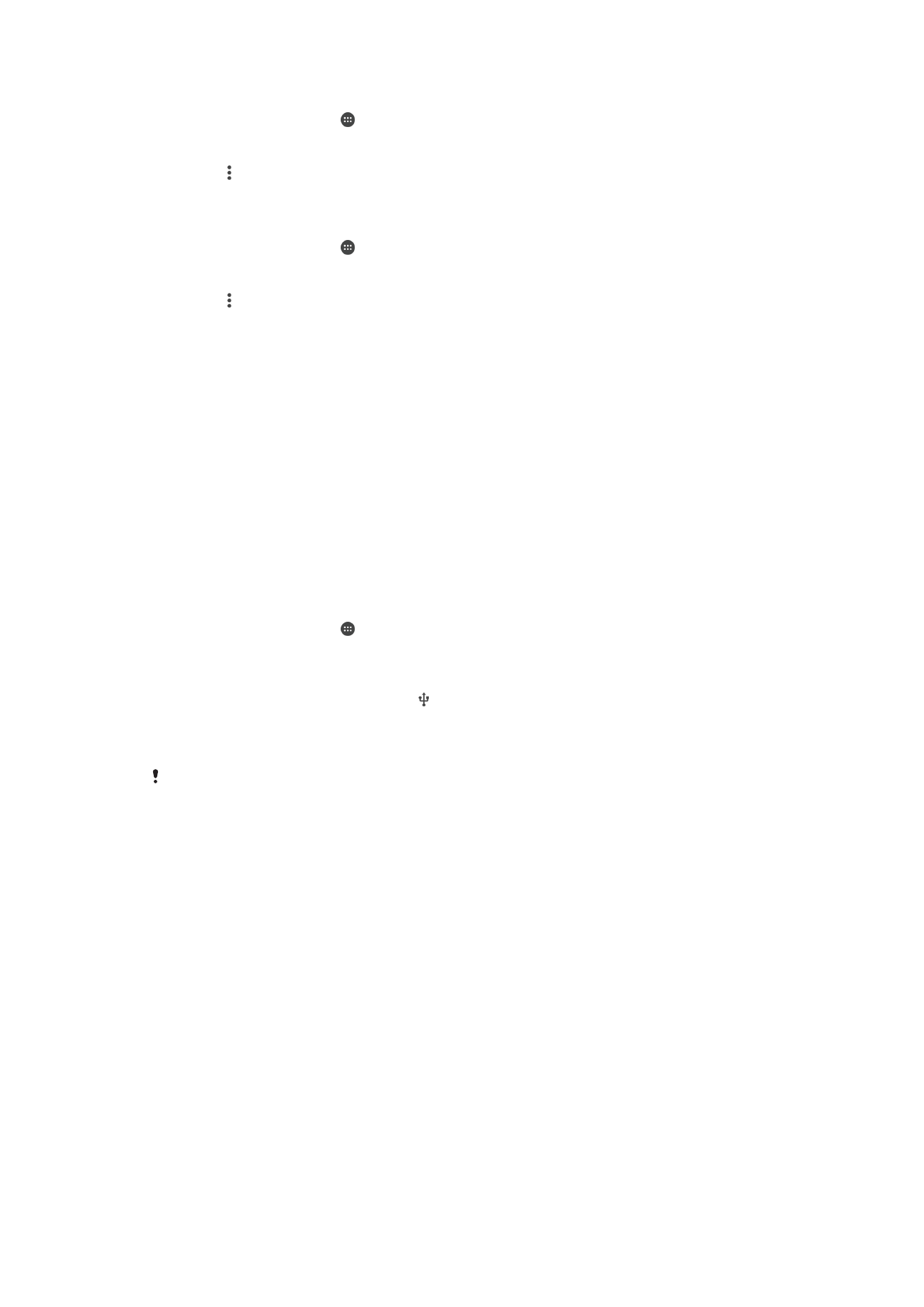
Για να συνδεθείτε σε ένα δίκτυο Wi-Fi®, χρησιμοποιώντας ένα κουμπί WPS
1
Στην Αρχική οθόνη, πατήστε .
2
Βρείτε και πατήστε το στοιχείο Ρυθμίσεις > Wi-Fi.
3
Ενεργοποιήστε το Wi-Fi®, στην περίπτωση που δεν το έχετε ενεργοποιήσει ήδη.
4
Πατήστε > Σύνθετα > Κουμπί Push WPS και, στη συνέχεια, πιέστε το κουμπί WPS στη
συσκευή που υποστηρίζει WPS.
Για να συνδεθείτε σε ένα δίκτυο Wi-Fi®, χρησιμοποιώντας ένα PIN WPS
1
Στην Αρχική οθόνη, πατήστε .
2
Βρείτε και πατήστε το στοιχείο Ρυθμίσεις > Wi-Fi.
3
Ενεργοποιήστε το Wi-Fi®, στην περίπτωση που δεν το έχετε ενεργοποιήσει ήδη.
4
Πατήστε > Σύνθετα > Εισαγ. κωδ. PIN WPS.
5
Στη συσκευή που υποστηρίζει WPS, καταχωρίστε το PIN που εμφανίζεται στη συσκευή σας.